如果您忘记了绿联 NAS 上的 UGOS Pro 管理员密码,导致无法登录,可以通过重置设备来恢复访问权限。请按照以下步骤操作:
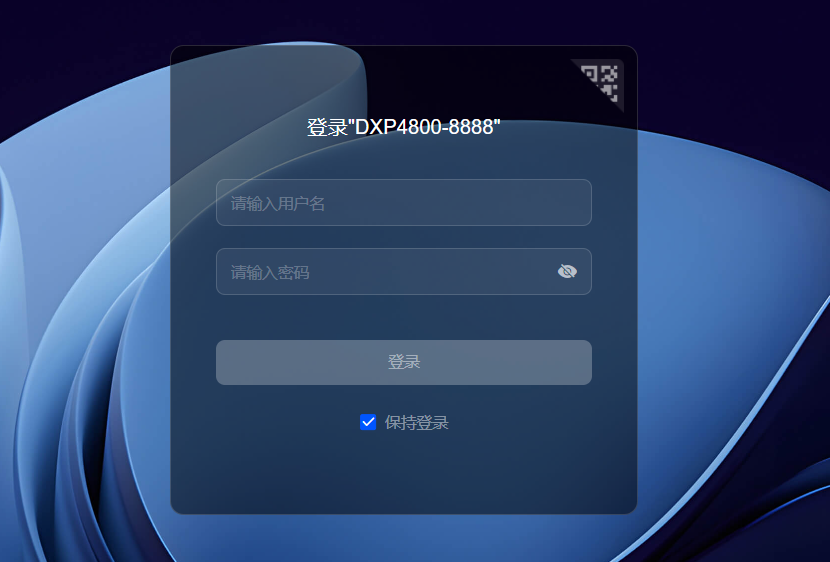
按住设备背面的“Reset”按钮约5秒,听到一声提示音后松开,将会重置以下设置:
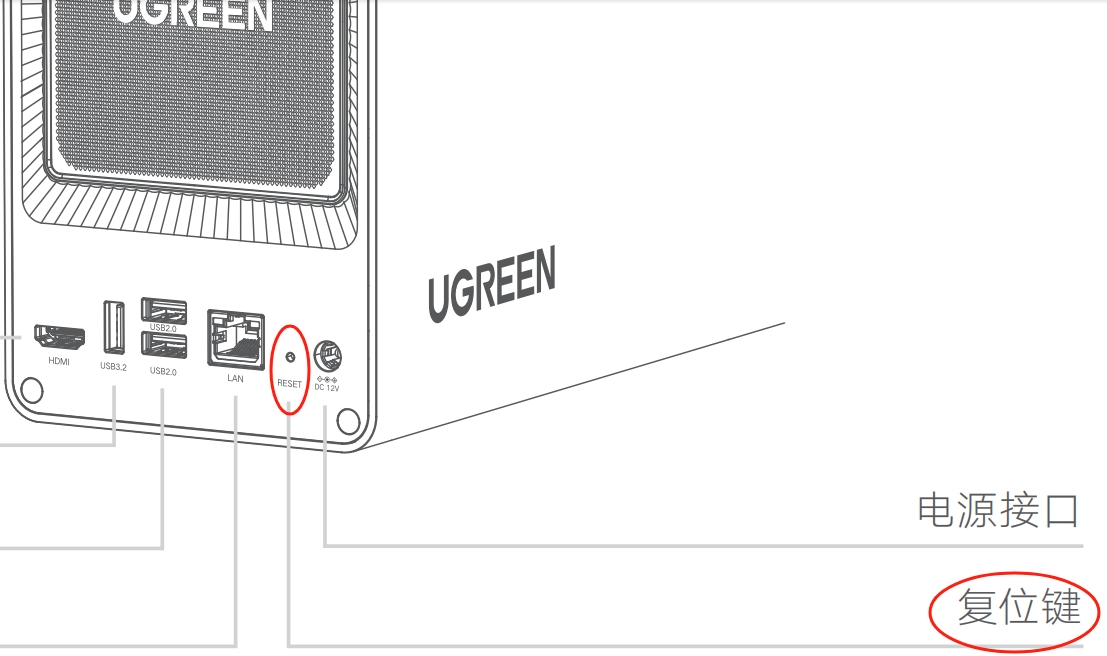
步骤如下:
1.在设备开机状态下,用卡针按住设备上的“RESET”键 5 秒钟,直至设备发出一声短哔声后再松开按键。
2.重置过程中设备不会重启。重置完成后,网络指示灯将显示白色常亮,表示您可以正常使用该设备。
请注意:如果继续按住按钮长达 8 秒,直到设备发出三声短哔音后再松开,设备会自动重启并恢复至出厂设置,恢复出厂设置将清除所有自定义设置,包括网络配置、用户账号系统配置、个人文件夹数据等,但不会删除存储在硬盘上的数据。
在 UGOS Pro 系统环境下,复位按钮不仅能对设备进行常规复位,还具备多种实用功能。通过长按按钮不同时长,设备会执行不同的复位操作,具体功能如下:
设备将恢复默认网络配置,且您可以使用临时管理员账号:admin,密码为空,登录 UGOS Pro 系统。给忘记密码的管理员账号,设置一个新的安全密码。
所有之前被封锁的 IP 地址将被移除(控制面板 > 安全性 >封锁管理>封锁 IP 列表)。这有助于防止因 IP 限制而无法访问设备。
防火墙将被关闭(控制面板 -> 安全性 -> 防火墙)。如果之前的网络访问被防火墙阻挡,重置后网络访问权限将恢复。
系统的 HTTP 和 HTTPS 端口将被重置为默认值:HTTP 为 9999,HTTPS 为 9993。重置后您可以通过默认端口访问设备的管理页面。
如果设备的 EMMC 存储容量低于 4GB,系统将自动清除存储在 EMMC 上的大尺寸非系统文件(大于 100MB 的文件)。此操作不会影响系统文件,但有助于释放空间以确保系统正常运行。

